
Daemon Tools — популярная утилита для создания образов дисков, их хранения и монтирования. О возможностях Daemon Tools, как пользоваться программой, об устранении ошибок и удалении софта расскажет Как-установить.рф
Создание образа диска
Основное предназначение утилиты — создание образов. Это может быть виртуальная копия физического носителя или набор файлов с накопителя ПК. Далее проект сохраняется в память устройства или записывается на болванку. Впоследствии его можно открыть через виртуальный или физический дисковод для инсталляции игр или приложений, просмотра файлов или решения иных задач.
Чтобы сделать образ в Daemon Tools Lite, необходимо:
- Установить утилиту.
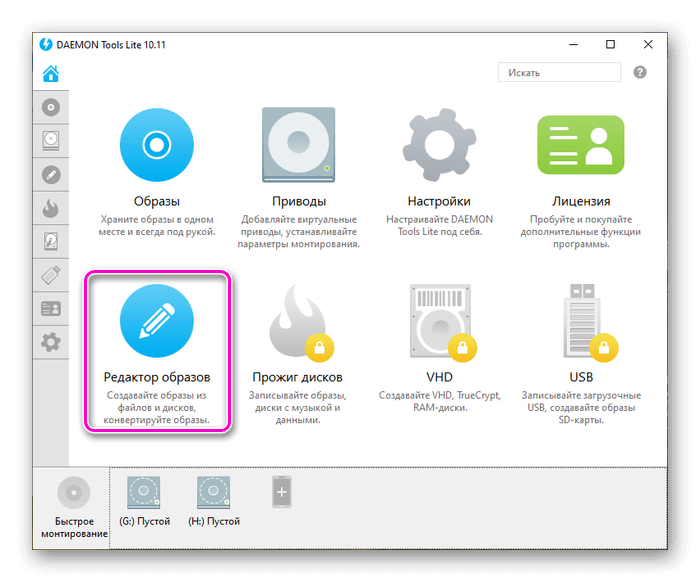
Как смонтировать образ игры в Daemon Tools , UltraISO и Alcohol 120%
- Открыть «Редактор образов».
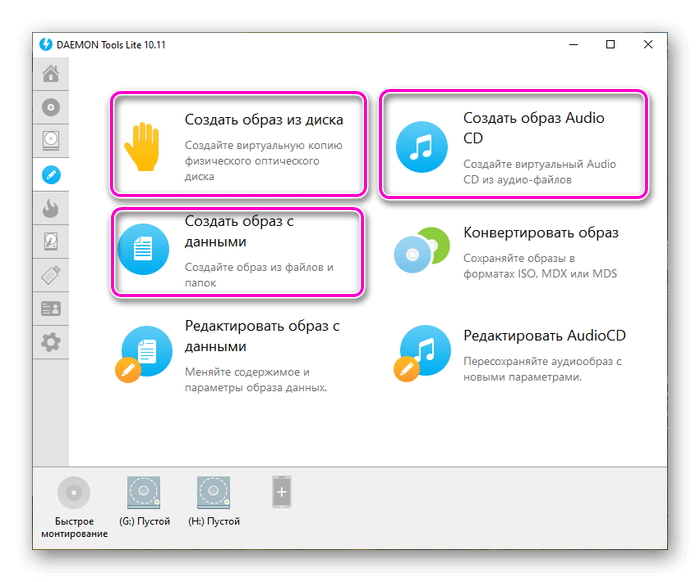
- Чтобы сделать копию физического носителя, нажать «Создать образ из диска», затем указать привод, в котором установлен диск, папку для размещения готового проекта, формат, при необходимости установить пароль, после чего кликнуть «Старт».
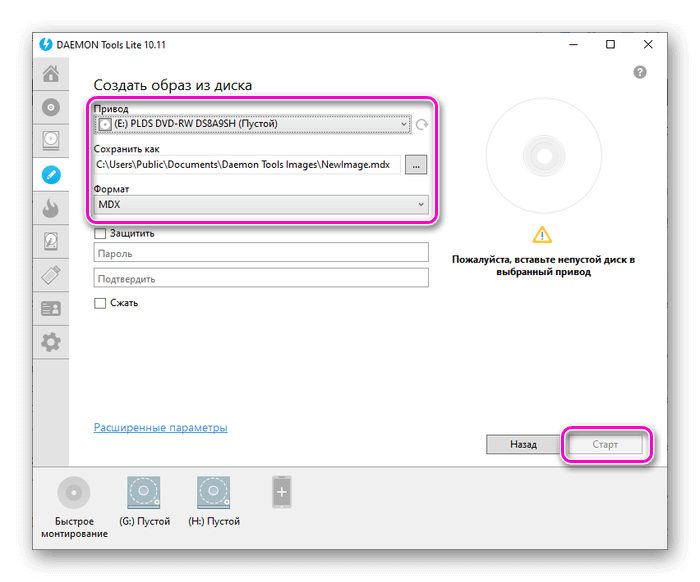
- Для создания проекта с данными кликнуть по соответствующей кнопке, добавить файлы или целые папки, указать имя проекта и место его размещения, формат, размер. Нажать «Старт».
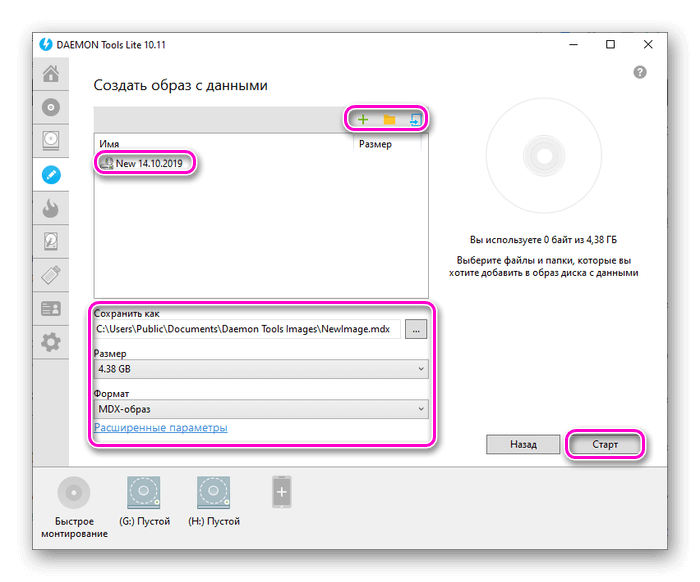
- Чтобы сделать Audio CD, следует выбрать соответствующую функцию, добавить музыкальные композиции, назначить папку для хранения проекта, а также формат, затем кликнуть «Старт».
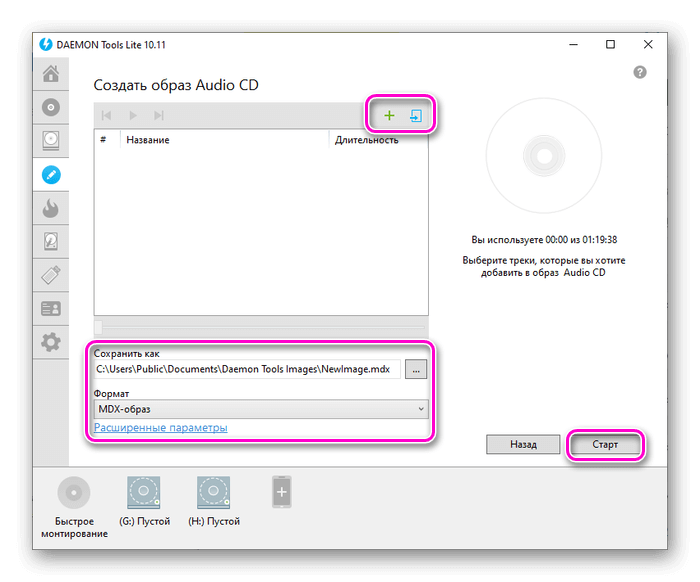
В других версиях программного обеспечения эти действия выглядят иначе. Подробнее об отличиях бесплатной Daemon Tools Lite от платных Pro и Ultra можно прочитать в отдельной статье.
Как монтировать образы
Чтобы использовать образ для установки игр, прослушивания музыки, его переносят на физический носитель и используют через дисковод. Если такой возможности нет, используется виртуальный привод.
Сделать это можно двумя способами:
- Найти проект в памяти компьютера и кликнуть по нему. Если система предложит указать приложение для открытия такого типа файлов, выбрать «Daemon Tools» в папке «Program Files» или другой, назначенной пользователем при установке утилиты.
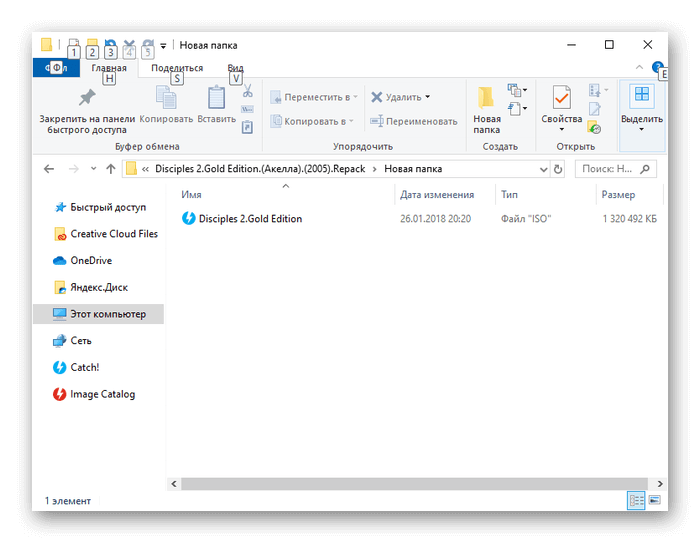
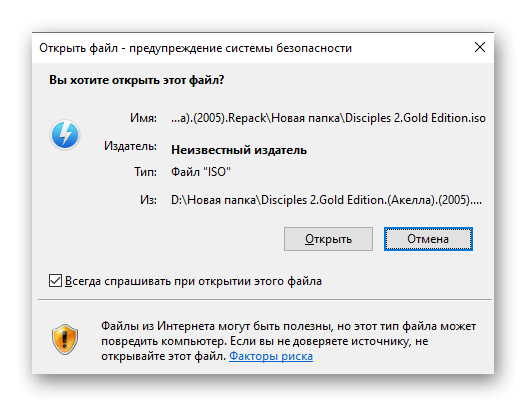
- Второй вариант — монтировать через интерфейс программы. Подробно об этом процессе можно прочитать в отдельной статье.
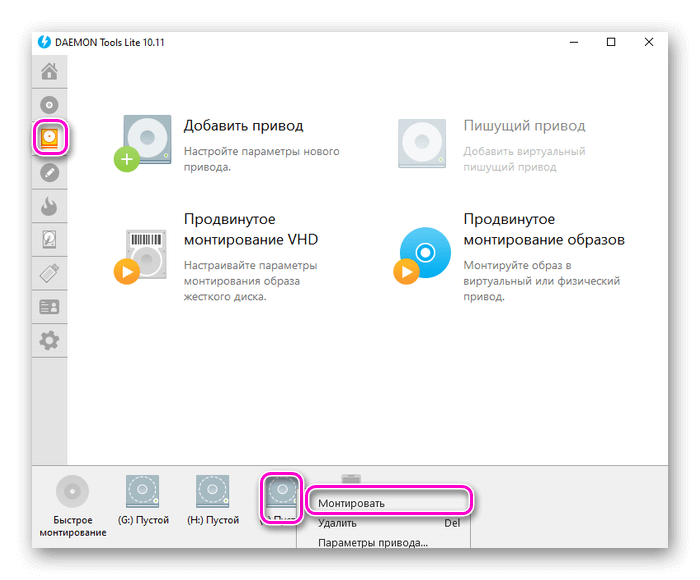
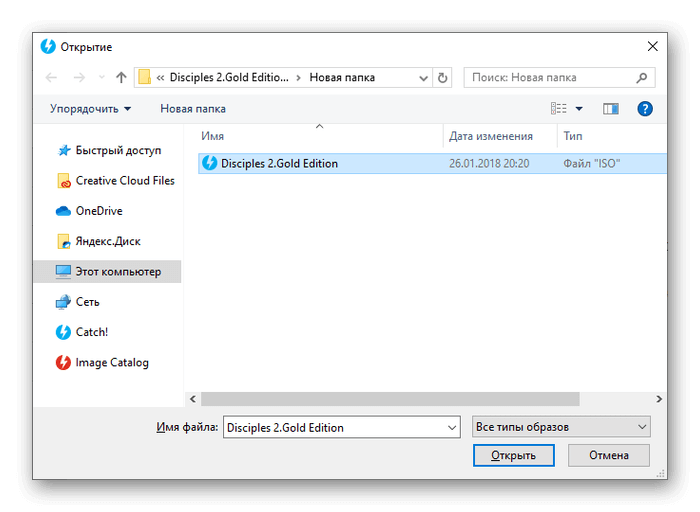

После того, как образ смонтирован, он может быть использован для установки игрового контента или ПО.
Установка игр и приложений
После монтирования виртуального привода с образом нужно открыть «Мой компьютер». Среди физических приводов появится новый, виртуальный, содержащий проект с игрой или программой. Чтобы выполнить автозапуск, следует дважды кликнуть по нему мышью или открыть диск и найти иконку «Setup» и нажать на неё.
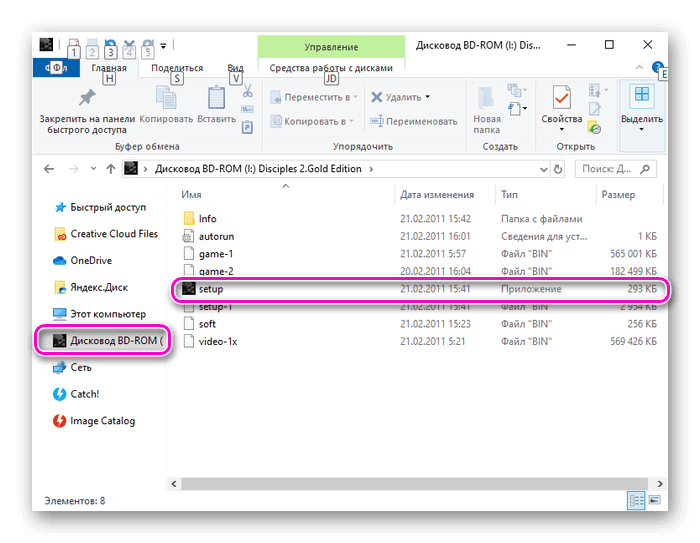
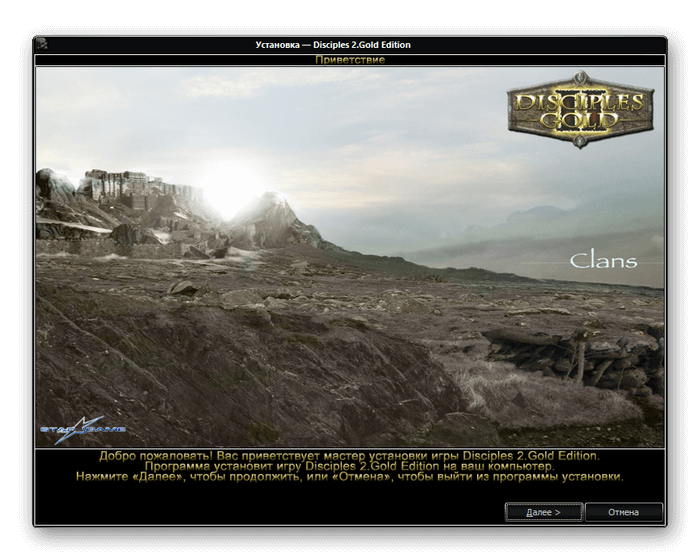
Появится окно мастера установки, для дальнейшей инсталляции нужно следовать его указаниям. Подробно об установке игр — в материале по этой ссылке.
Удаление программы
Если утилита больше не используется, её можно удалить, чтобы она не занимала память и не мешала работе компьютера или ноутбука. Сделать это можно штатными средствами Windows, но лучше воспользоваться специальным ПО, например, CCleaner или его аналогами. Эти программы полностью удаляют ненужный софт, не оставляя от него следов, а также способны выполнять очистку компьютера от мусорных файлов, оставшихся после деинсталляции программного обеспечения.
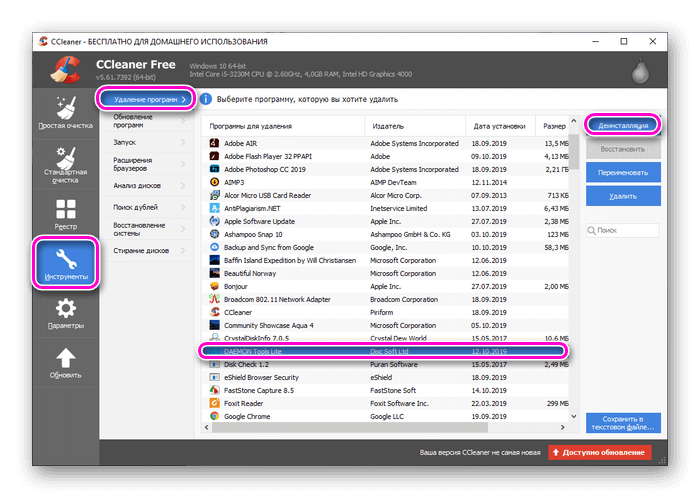
Возможные ошибки при работе
Как и у любого другого ПО, в работе Daemon Tools иногда случаются сбои. Это может быть ошибка «Доступ запрещён» или проблемы с монтированием образов. Решить их, как правило, несложно, поэтому устранить проблему сможет любой пользователь, если он знает возможные причины неполадок.
Заключение
Чтобы создавать образы дисков на компьютере, монтировать их и устанавливать программы и игры, следует знать, как пользоваться программой Daemon Tools. Благодаря простому русифицированному интерфейсу она удобна в работе, а имеющихся в бесплатной версии возможностей достаточно для домашнего использования.
Источник: xn—-7sbbi4ahb0aj1alff8k.xn--p1ai
Как пользоваться Daemon Tools

Программа Daemon Tools по праву считается одним из самых лучших инструментов для создания виртуальных дисководов, которые будут обеспечивать обход разнообразных систем защиты от копирования, таких как SecuROM, SafeDisc, StarForce, Protect CD и многих других.
Всего существует четыре версии этого программного обеспечения, и из них лишь одна распространяется на бесплатной основе. Остальными можно пользовать без оплаты лишь в течение 20 дней ознакомительного периода. Они отличаются количеством виртуальных приводов, которые можно создать, и некоторыми другими функциями. Однако все версии без исключения обладают поддержкой таких форматов как ccd, ape/cue, bin/cue, iso, isz, mdx, cdi, mds, nrg.
Вот так выглядит меню программы Daemon Tools Lite. Оно может показаться не очень информативным, однако этого вполне достаточно для продуктивной работы с данным софтом.

В принципе, для работы с программой вовсе не обязательно запускать её именно в таком виде. Ведь обычно, установленный Daemon Tolls отображается в правом нижнем углу вашего рабочего стола.

В этом случае будет достаточно нажать на этот значок правой кнопкой мыши, чтобы получить доступ к основным функциям программы. Но для большей наглядности стоит рассмотреть это программное обеспечение в том режиме, который представлен на первом изображении.

Первый две кнопки на этой панели позволяют добавлять образы в каталог. Образы могут быть созданы как этой, так и другими специальными программами, а их расширения были указаны выше. Единожды добавив в этот каталог какой-то образ, позже вы всегда сможете быстро получить к нему доступ, если только его местоположение на компьютере не изменится. Вторая кнопка удаляет образ из каталога. Это потребуется сделать, если вы хотите удалить файл образа.

Следующие три кнопки нужны для того, чтобы помещать образы непосредственно на виртуальный привод. Первая из них позволяет монтировать образ. Если у вас в каталоге уже есть добавленные образы, то выбрав один из них и нажав на кнопку «Монтировать», вы быстро загрузите этот образ.
В том случае, если в каталоге образов нет, пользователю будет предложена возможность поискать их с помощью проводника. Для того, чтобы убрать образ из виртуального привода, достаточно нажать на кнопку «Размонтировать», которая идет следующей. Следующая, третья кнопка, позволяет размонтировать сразу все виртуальные приводы. Даже в бесплатной версии их может быть целых 4, тогда как в продвинутой профессиональной версии количество приводов равно 32.

Следующие три кнопки отвечают за добавление и удаление новых виртуальных приводов. Можно добавить DT или SCSI привод. Особой разницы между ними нет, и все зависит от того, как реагируют защиты от копирования на наличие одного из этих видов виртуальных приводов. В любом случае, вы сможете легко добавить их столько, сколько вам позволяют возможности программы. Третья кнопка удаляет приводы, на что требуется всего пара секунд.
Стоящие рядом две кнопки касаются таких функций как создание образа диска и записи образа на диск. Если вы нажмете на первую из них, то перед вами появится вот такое окошко создания образа.

Здесь вы сможете выбрать привод, в котором находится диск, чей образ вы хотите создать. Потом выбираете скорость чтения и указываете место, на которое будет сохранен файл образа. Его данные можно подвергнуть сжатию, чтобы сэкономить свободное место.
А вот для записи образа на диск потребуется установка специальной программы Astroburn Lite. После её установки будет достаточно просто выбрать один из тех образов, что находятся в вашем каталоге, и нажать на кнопку «Записать образ».
Итак, последними идут кнопки настроек и справки. В настройках выбирается язык, ассоциации файлов и некоторые другие особенности, которые могут сделать использовании программы более комфортным. Поле справки традиционно отправляет пользователя на сайт разработчика, в службу поддержки и позволяет проверить наличие обновлений.
Пользоваться этой программой очень просто, а небольшое количество кнопок на панели позволяет быстро разобраться во всех её функциях. Именно поэтому в настоящее время даже бесплатная версия Daemon Tools является одной из самых удобных программ для работы с образами дисков и создания виртуальных приводов.
Источник: vsofte.biz
Облегчаем жизнь Android-разработчика c помощью Tools
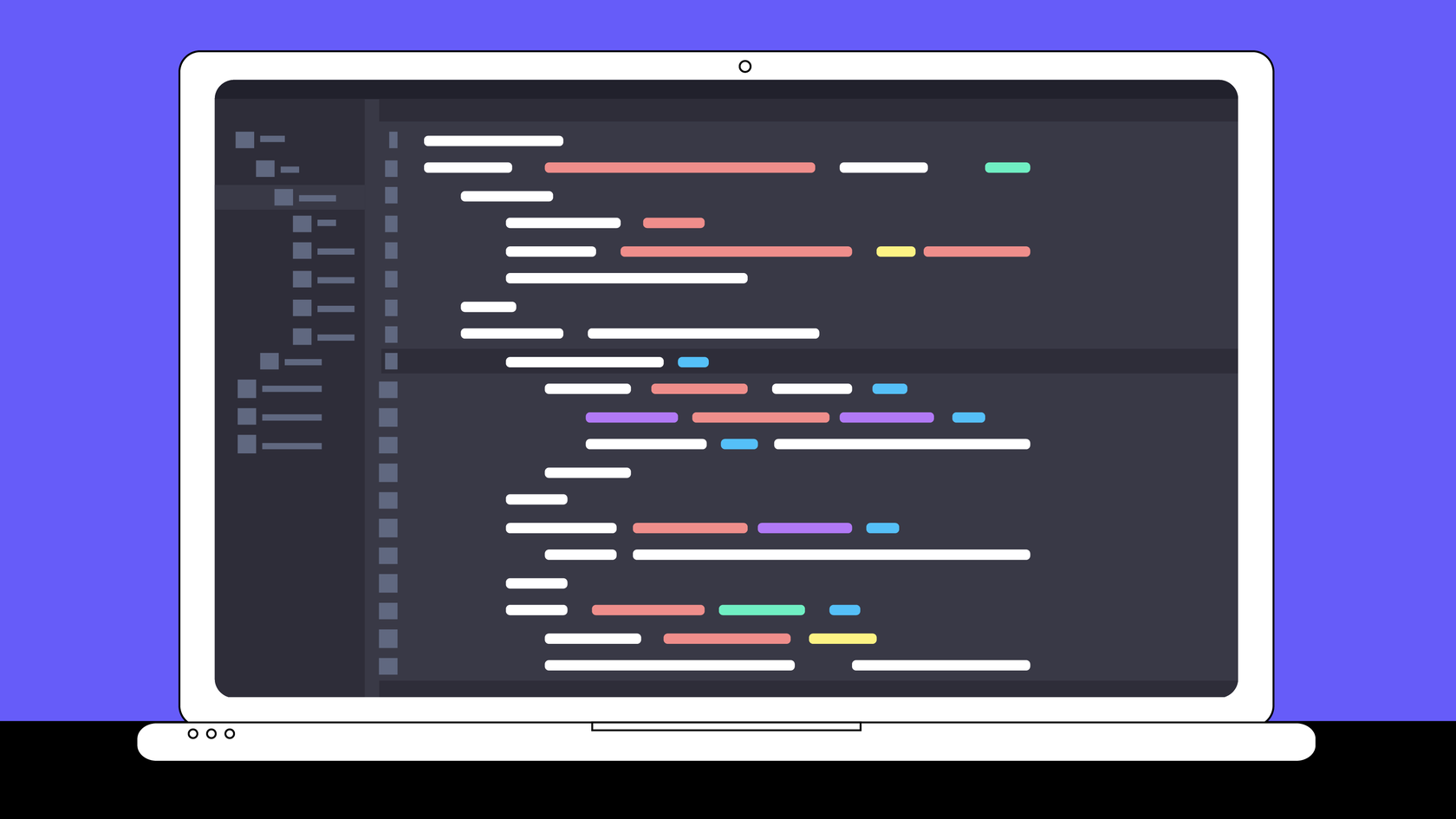
Tools — это инструмент для работы с XML-файлами в Android. Он поддерживает множество полезных атрибутов, особенно при вёрстке экранов. Чтобы воспользоваться его атрибутами, в файле XML нужно прописать namespace (пространство имен) этого инструмента в корневом элементе, по аналогии с примерами ниже:
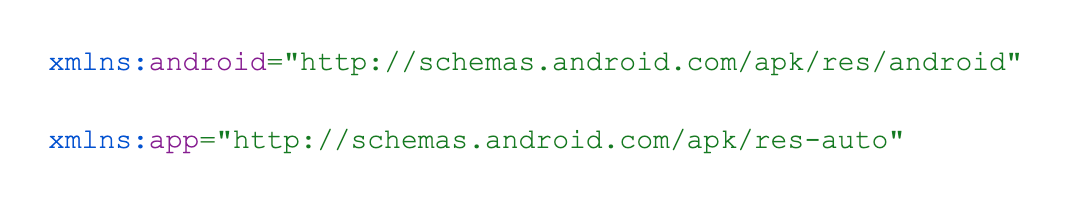
И просто добавляете такую строку:


Получается так:
Тогда чем отличается ещё один namespace от двух выше? Дело в том, что при сборке приложения атрибуты с тегом tools не попадают в итоговый проект, а значит, и в приложение, которое устанавливается на смартфон. Возникает закономерный вопрос: а зачем нам использовать атрибуты, которые всё равно не попадают в приложение и не влияют ни на что? А вот очень даже влияют.
Представьте себе ситуацию: вы верстаете экран, на котором отображается список. Но самого списка у вас нет — он приходит с какого-то сервера. Или текстовые поля с именем и фамилией пользователя. Пользователи могут быть разные, поэтому заранее написать имя пользователя в полях нельзя. Просто написать атрибут для текста, чтобы увидеть, как имя будет выглядеть в вёрстке, нельзя. Ведь тогда пользователь будет видеть какое-то имя до того, как с сервера придёт обновление с правильным именем:

А вот если заменить android на tools, то во время вёрстки текст будет виден, и вы сможете посмотреть, как он выглядит. Но в финальную сборку этот атрибут уже не попадёт, и имя будет отображаться только тогда, когда оно загрузится с сервера. Удобно, не правда ли?

Давайте посмотрим, какие ещё возможности предоставляет инструмент tools.